Google Play Store ne télécharge pas ou ne met pas à jour les applications ? 11 façons de réparer
Google Play Store est le support le plus sûr et le plus rapide pour installer des applications sur les appareils Android(install applications on Android devices) . Chaque utilisateur d' Android sait comment utiliser le Play Store , mais tout le monde ne sait pas quoi faire lorsque les choses tournent mal avec le magasin.
Si le Play Store ne télécharge pas ou ne télécharge pas d'applications sur votre appareil, reportez-vous aux solutions ci-dessous pour résoudre le problème. Avant toute chose, annulez le(s) téléchargement(s) et réessayez. La fermeture et la réouverture du Play Store peuvent également résoudre le problème.

1. Vérifiez votre connexion Internet
Vous avez besoin d'une bonne connexion de données cellulaires ou Wi-Fi pour télécharger des applications depuis le Play Store . Les applications restent-elles bloquées à l'étape "téléchargement en attente"(apps get stuck at the “download pending” stage) lorsque vous appuyez sur le bouton Installer(Install) ou Mettre à jour ? (Update)Confirmez(Confirm) que votre connexion Internet fonctionne correctement. Lancez votre navigateur et visitez un site Web au hasard. Si la page Web ne se charge pas, il y a probablement un problème avec votre connexion Internet. Activez le mode avion(Enable airplane mode) et désactivez-le.
Passez à une connexion Wi-Fi(Wi-Fi) si vous ne pouvez pas télécharger d'applications sur les données mobiles. Si le problème persiste sur le Wi-Fi , redémarrez ou réinitialisez votre routeur(reset your router) et réessayez. Une connexion VPN(VPN connection) peut également affecter les performances de Google Play. Fermez(Close) ou désactivez votre application VPN(VPN app) (si vous en utilisez une) et vérifiez si cela résout le problème.
2. Mettre à jour la date et l'heure
Certains services système et applications tierces peuvent mal fonctionner en raison de paramètres de données incorrects. Rendez-vous dans le menu des paramètres système ( Paramètres(Settings) > Système(System) > Date et heure(Date & time) ) et assurez-vous que votre appareil utilise la date et l'heure fournies par le réseau(network-provided date time) . Vous devez également activer l' option Utiliser le fuseau horaire fourni par le réseau .(Use network-provided time-zone)

3. Désactivez le Bluetooth de votre appareil
Aussi étrange que cela puisse paraître, de nombreux utilisateurs d'Android qui ont rencontré des problèmes similaires(many Android users who’ve experienced similar issues) avec le Google Play Store ont confirmé que la désactivation de Bluetooth fonctionnait comme une solution de contournement efficace. Désactivez Bluetooth sur votre appareil depuis le centre de notification ou accédez à Paramètres(Settings) > Appareils connectés(Connected devices) > Préférences de connexion(Connection preferences) > Bluetooth et désactivez Bluetooth.

4. Libérez de l'espace de stockage
Certaines fonctions du système deviendront indisponibles lorsque votre appareil manquera d'espace de stockage. Par exemple, Play Store peut ne pas télécharger de nouvelles applications ou mettre à jour les anciennes. Certaines applications peuvent également démarrer lentement et planter occasionnellement pendant l'utilisation(crash during usage) .
Bien qu'Android(Android) affiche une notification lorsque le stockage interne de votre appareil est faible (ou lorsqu'il y a moins de 1 Go disponible), accédez à Paramètres(Settings) > Stockage(Storage) pour savoir si votre appareil dispose d'un espace de stockage suffisant pour accueillir de nouvelles applications.
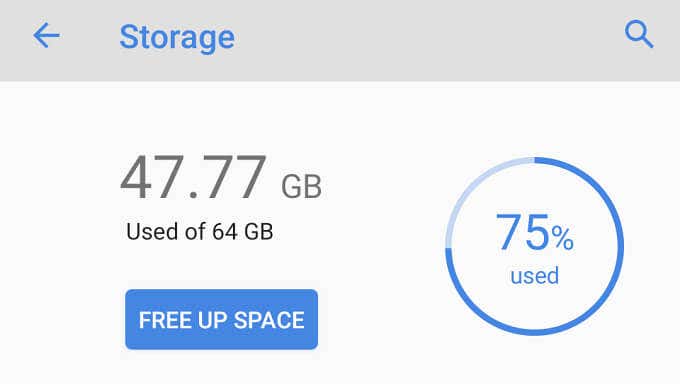
Vous devriez voir combien de stockage vous avez utilisé et combien il en reste. Si votre espace de stockage est faible, appuyez sur le bouton Libérer de l'espace pour utiliser le (Free Up Space)nettoyeur Android intégré pour supprimer les fichiers indésirables(Android Cleaner to remove junk) , les fichiers en double et les applications inutilisées de votre appareil.
5. Effacer le cache et les données du Play Store
Accédez à Paramètres(Settings) > Applications et notifications(Apps & notifications) > Informations sur(App info) l'application (ou Voir toutes les applications)(See all apps)) > Google Play Store > Stockage et cache(Storage & cache) et appuyez sur Vider le cache(Clear Cache) .

Essayez de télécharger l'application après avoir vidé le cache du Play Store. Si le problème persiste, revenez à la page de stockage du Play Store et appuyez sur l' icône Effacer le stockage .(Clear storage)
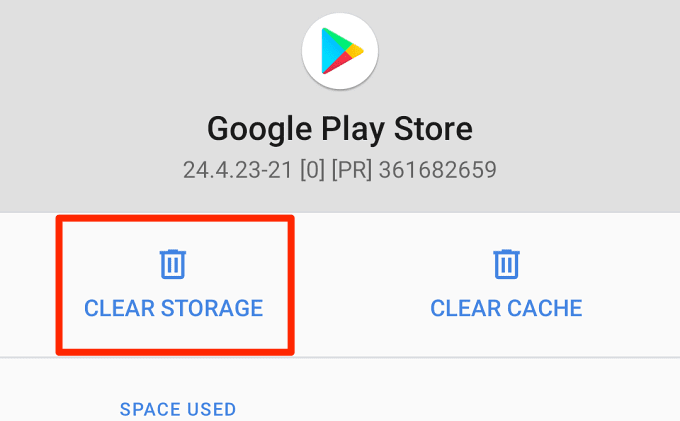
6. Réinitialisez le gestionnaire de téléchargement
Le Google Play Store télécharge des applications sur votre appareil via le gestionnaire de téléchargement Android(Android Download Manager) . Vous ne pouvez pas installer ou mettre à jour des applications si ce téléchargeur intégré est désactivé ou fonctionne mal. La réinitialisation du gestionnaire de téléchargement(Download Manager) peut aider à résoudre les échecs de téléchargement du Play Store . Suivez les étapes ci-dessous pour le faire.
1. Accédez à Paramètres(Settings) > Informations sur l'application(App info) (ou Voir toutes les applications)(See all apps)) et appuyez sur l'icône du menu à trois points dans le coin supérieur droit.

2. Sélectionnez Afficher le système(Show system) .

3. Faites défiler les applications et appuyez sur Gestionnaire de téléchargement(Download Manager) .
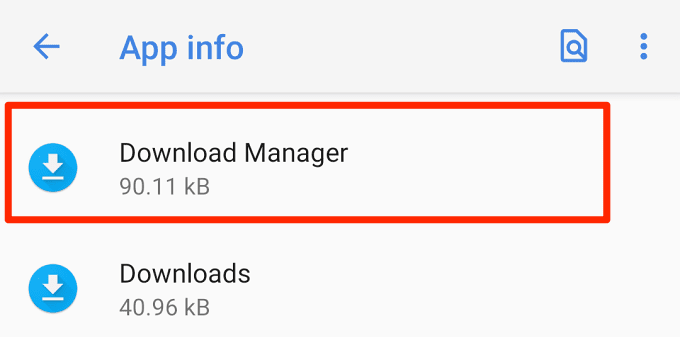
4. Sélectionnez Stockage et cache(Storage & cache) .

6. Appuyez sur Effacer le cache(Clear cache) et Effacer le stockage(Clear Storage) .
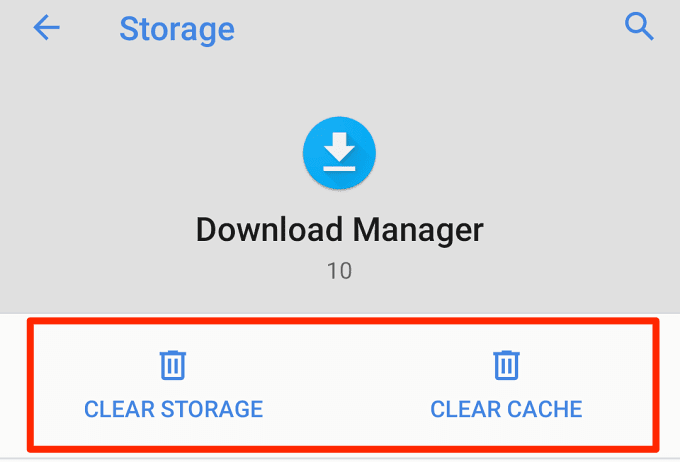
7. Appuyez sur OK dans l'invite de confirmation pour continuer.
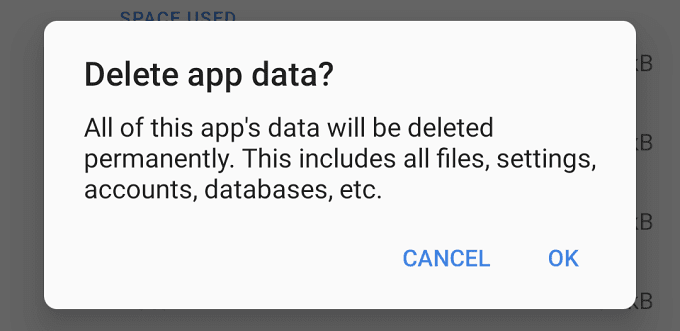
Lancez Play Store et vérifiez si vous pouvez maintenant télécharger et mettre à jour des applications.
7. Réinitialiser les services Google Play
Les services Google Play(Google Play) sont un système Android central qui alimente toutes les applications et tous les services Google . Si vous rencontrez des problèmes pour télécharger des applications sur le Play Store et que tout ce que vous avez essayé s'est avéré avorté, la réinitialisation du cache des services Google Play pourrait remettre les choses en ordre.(Google Play)
Accédez à Paramètres(Settings) > Applications et notifications(Apps & notifications) > Informations sur(App info) l'application (ou Voir toutes les applications)(See all apps)) > Services Google Play(Google Play services) et appuyez sur Vider le cache(Clear cache) . Ensuite, appuyez sur Effacer le stockage(Clear Storage) et sélectionnez Effacer toutes les données(Clear All Data) sur la page suivante.

Votre appareil téléchargera certaines applications système requises pour exécuter les services Google Play . Une fois la configuration terminée, ouvrez Play Store et vérifiez si la réinitialisation des services Google Play a résolu le problème.

8. Désinstaller les mises à jour du Play Store
Android met automatiquement à jour Google Play Store en arrière-plan. Alors que certaines de ces mises à jour sont sans erreur, d'autres sont parfois livrées avec des bogues qui causent des problèmes de performances. Le rétablissement de Play Store à la version d'usine par défaut peut éliminer ces bogues et restaurer le magasin à la normale.
1. Appuyez longuement sur l'icône de l'application Play Store et appuyez sur l'icône d' informations (i)(info (i) icon) .

2. Appuyez sur l'icône du menu à trois points.

3. Sélectionnez Désinstaller les mises à jour(Uninstall updates) .
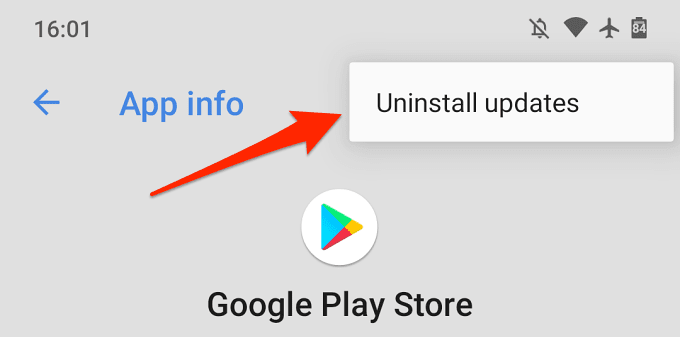
4. Appuyez sur OK à l'invite pour continuer.

Vous devez ensuite mettre à jour le Google Play Store vers la dernière version. Lancez Play Store , appuyez sur l'icône de menu et accédez à Paramètres(Settings) > Version Play Store(Play Store version) .

Votre appareil téléchargera et installera la dernière version de Google Play Store en arrière-plan.
9. Redémarrez votre appareil
Le redémarrage de votre appareil est une autre technique de dépannage qu'il vaut la peine d'essayer de corriger lorsque la boutique Google Play ne se télécharge pas. Maintenez le bouton d'alimentation enfoncé et appuyez sur Redémarrer(Restart) dans les options d'alimentation.
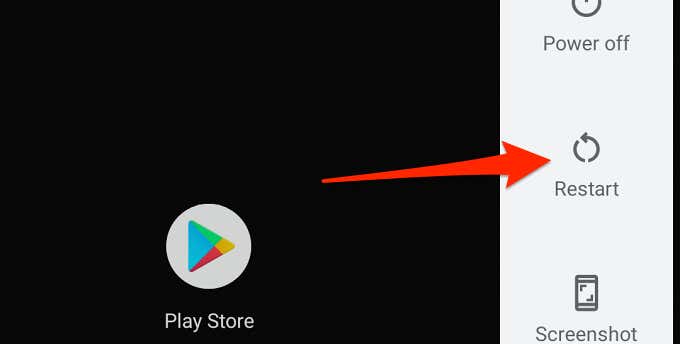
Connectez(Connect) -vous à une connexion Wi-Fi ou de données mobiles puissante et réessayez le téléchargement.
10. Mettez à jour votre appareil
L'installation de la dernière mise à jour d'Android peut résoudre les problèmes qui empêchent Play Store de traiter les téléchargements et les mises à jour d'applications. Accédez à Paramètres(Settings) > Système(System) > Avancé(Advanced) > Mise à jour(System update) du système pour vérifier si une mise à jour logicielle est disponible pour votre appareil.
11. Rajoutez votre compte Google
Cela implique de vous déconnecter de votre compte Google et de vous reconnecter. Bien que cela puisse résoudre le problème avec Play Store , notez que la suppression de votre compte peut supprimer certaines données (contacts, messages, événements d'agenda, etc.) que vous avez synchronisées avec votre compte Google . Il est donc important de sauvegarder votre appareil Android(backup your Android device) afin de ne pas perdre de données non synchronisées.
Pour vous déconnecter de votre compte Google , accédez à Paramètres(Settings) > Comptes(Accounts) et sélectionnez le compte Google connecté au Play Store . Ensuite(Afterward) , cliquez sur Supprimer le compte(Remove Account) pour déconnecter le compte de votre appareil.

Dans le menu Comptes, sélectionnez Ajouter un compte(Add account) et suivez l'invite pour rajouter le compte.
Télécharger(Download) et mettre à jour des applications sans problèmes(Update Apps Without Issues)
Nous sommes convaincus qu'au moins une de ces 11 techniques de dépannage fonctionnera comme par magie sur votre appareil. Vous devriez également consulter ce guide sur la résolution des problèmes de Google Play(this guide on fixing Google Play issues) pour plus de solutions. Si aucune des recommandations de cet article ne résout le problème, installez des applications à partir de sites Web APK tiers de confiance(trusted third-party APK websites) .
Related posts
Google Play Store ne fonctionne pas ? 10 façons d'y remédier !
Fix Download Pending Error en Google Play Store
Comment installer un APK sur Android sans Google Play Store
Téléchargez et installez manuellement le Google Play Store
Correction Transaction ne peut pas être complété dans Google Play Store
Fix Google Play Store Stuck sur Google Play en attente de Wi-Fi
Fix Impossible d'installer l'application Code d'erreur 910 sur Google Play Store
7 meilleures nouvelles Apps pour Android and iPhone
10 Ways à Fix Google Play Store Has Stopped Travailler
7 meilleures applications boursières pour Android et iOS
Le 5 Best Apps Limiter Screen Time sur iPhone and Android
6 Best Vegan Mobile Apps pour commencer votre mode de vie de la viande sans
Comment réparer une erreur de serveur dans Google Play Store
App ne sera pas Open sur Android? 10 Ways pour réparer
4 Best Offline Messaging (No Internet) Apps pour iPhone and Android (2021)
6 Meilleur suivi des objectifs Apps pour iPhone and Android
Comment utiliser Google Play Store pour installer des applications et des jeux pour Android
Le Best Apps à Find Restaurant Deals and Get Free Food
Comment réparer les erreurs de Google Play Store
11 meilleures applications Android en 2020
